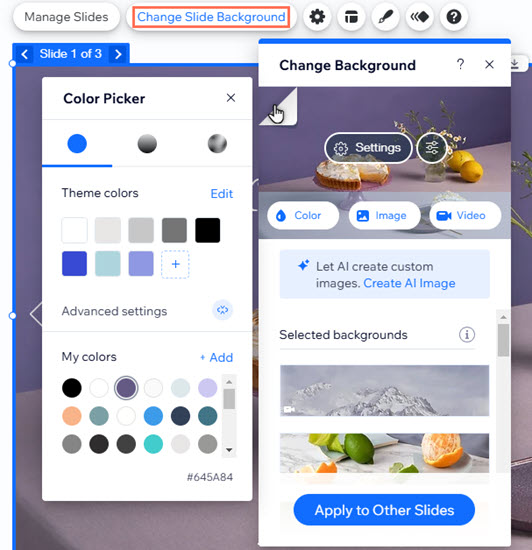ביצועי האתר: הופעת הבזק צבע במהלך הטעינה של אלמנטים
4 דקות
בהתאם לכלי שבו תשתמשו לבניית האתר (Wix Editor או Studio Editor), תוכלו להוסיף תמונות או סרטונים לרקע של עמודים, מקטעים ואלמנטים אחרים. באתר עצמו נטען קודם צבע הרקע, ואחריו המדיה שברקע.
מדיית הרקע נטענת בדרך כלל מספיק מהר כדי שהגולשים באתר לא יראו את צבע הרקע. עם זאת, ייתכן שהוא יבזיק לזמן קצר במקרים מסוימים. שינוי צבע הרקע של האלמנטים המושפעים יכול להפחית את הנראות של ההבזק.
הנושאים בעמוד זה:
הסיבות להבזקי צבע
לתמונות וסרטוני רקע באתר לוקח יותר זמן לעלות. אם לגולשים באתר יש חיבור איטי לאינטרנט, או שהמדיה ברקע כבדה, עלול להופיע הבזק צבע לפני שהתמונה או הסרטון עולים.
כדי שההבזק יבלוט פחות, אפשר לשנות את צבע הרקע של העמודים והאלמנטים. אנחנו ממליצים לבחור צבע דומה לסרטון / לתמונה כמה שיותר.
שינוי צבע הרקע של עמודי האתר
אם הוספתם תמונה או סרטון לרקע של אתר ב-Wix Editor, תוכלו לשנות את צבע הרקע מהחלונית Site Design (עיצוב האתר).
משתמשים ב-Studio Editor?
נכון להיום אי אפשר להוסיף מדיה לרקע עמוד ב-Studio Editor, כך שהשלב הזה לא רלוונטי.
כדי לשנות את צבע הרקע של העמוד:
- עברו לעמוד ב-editor.
- הקליקו משמאל על Site Design
 (עיצוב האתר).
(עיצוב האתר). - הקליקו על Page Background (רקע העמוד).
- הקליקו על הקפל בפינה השמאלית העליונה של התצוגה המקדימה של תמונת הרקע.
- בחרו את הגוון הרצוי מערכת הצבעים של האתר, או בחרו / צרו צבע משלכם תחת My colors (הצבעים שלי).
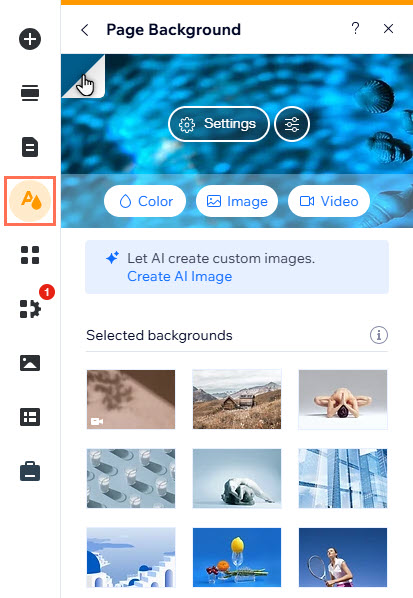
כדאי לדעת:
כדי לבחור את הצבע הזה לכל העמודים עם אותה תמונה או אותו סרטון ברקע, הקליקו על Apply to Other Pages בחלק התחתון של החלונית.
שינוי צבע הרקע של מקטעים, סטריפים ותאים
אם הוספתם תמונה או סרטון לרקע של מקטע, דרך ה-editor תוכלו לשנות את הצבע ולהתאים אותו לצבעים של התמונה או הסרטון. בהתאם לכלי שבו השתמשתם כדי לבנות את האתר, תוכלו לשנות גם את הצבע של הסטריפים או תאי הגריד.
Studio Editor
Wix Editor
כשאתם בונים אתר עם Wix Editor, אתם יכולים לשנות את צבע הרקע של המקטעים והסטריפים בעמוד.
כדי לשנות את צבע הרקע של מקטע:
- היכנסו ל-editor.
- הקליקו קליק ימני על המקטע הרלוונטי.
- בחרו באפשרות Change Background (שינוי רקע).
- הקליקו על הקפל בפינה השמאלית העליונה של התצוגה המקדימה של תמונת הרקע.
- בחרו את הגוון הרצוי מערכת הצבעים של האתר, או בחרו / צרו צבע משלכם תחת My colors (הצבעים שלי).
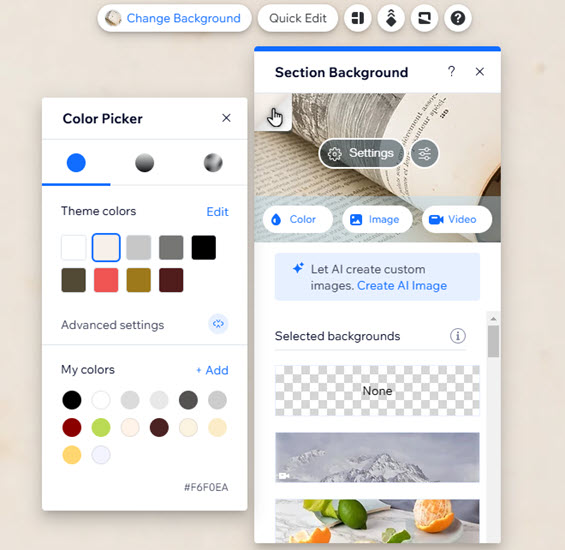
כדי לשנות את צבע הרקע של סטריפ:
- היכנסו ל-editor.
- הקליקו על הסטריפ.
- הקליקו על Change Background (החלפת רקע).
- הקליקו על הקפל בפינה השמאלית העליונה של התצוגה המקדימה של תמונת הרקע.
- בחרו את הגוון הרצוי מערכת הצבעים של האתר, או בחרו / צרו צבע משלכם תחת My colors (הצבעים שלי).
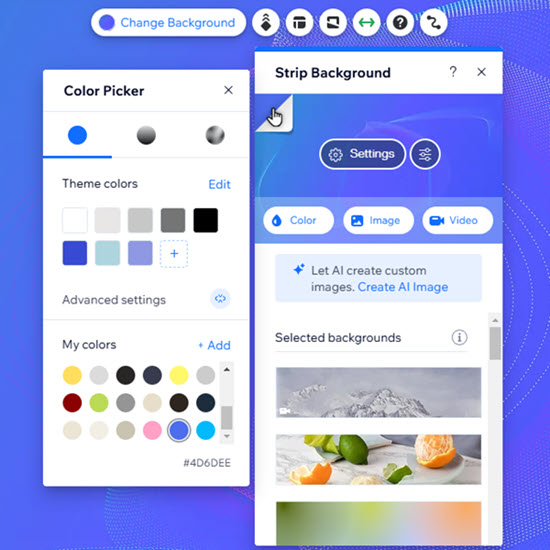
שינוי צבע הרקע של שקופיות
מצגות הן דרך אינטראקטיבית להציג מדיה ותכנים באתר באופן שמושך תשומת לב. כדי לשמור על מראה מקצועי ואחיד, כדאי להתאים את צבע הרקע של השקופיות למדיה שמוצגת.
משתמשים ב-Studio Editor?
כרגע אין אפשרות להוסיף מדיה לרקע של פריט מצגת, או לערוך פריטי מצגת בנפרד.
כדי לשנות את צבע הרקע של שקופית:
- היכנסו ל-editor.
- בחרו את המצגת בעמוד.
- הקליקו על החיצים הכחולים כדי לעבור לשקופית הרלוונטית.
- הקליקו על Change Slide Background (שינוי רקע השקופית).
- הקליקו על הקפל בפינה השמאלית העליונה של התצוגה המקדימה של תמונת הרקע.
- בחרו את הגוון הרצוי מערכת הצבעים של האתר, או בחרו / צרו צבע משלכם תחת My colors (הצבעים שלי).